So installieren Sie ein WordPress-Plugin in wenigen Minuten
Veröffentlicht: 2022-09-28Die Installation eines WordPress-Plugins ist ein einfacher Vorgang, der in wenigen Minuten erledigt werden kann. Es gibt zwei Möglichkeiten, ein Plugin zu installieren: über die WordPress-Admin-Plugin-Seite oder über FTP. Wenn Sie ein Plugin über die WordPress-Admin-Plugin-Seite installieren möchten, müssen Sie sich zuerst bei Ihrer WordPress-Site anmelden. Gehen Sie zur Plugins-Seite und klicken Sie auf die Schaltfläche „Neu hinzufügen“. Suchen Sie auf der Seite „Neu hinzufügen“ nach dem Plugin, das Sie installieren möchten. Sobald Sie das Plugin gefunden haben, klicken Sie auf die Schaltfläche „Jetzt installieren“. Nachdem das Plugin installiert wurde, müssen Sie es aktivieren. Wenn Sie ein Plugin per FTP installieren möchten, müssen Sie zunächst die Plugin-Datei herunterladen. Nachdem Sie die Plugin-Datei heruntergeladen haben, müssen Sie sie entpacken. Nachdem du die Plugin-Datei entpackt hast, musst du sie in das Verzeichnis /wp-content/plugins/ auf deiner WordPress-Seite hochladen. Nachdem das Plugin hochgeladen wurde, müssen Sie es aktivieren.
Wie aktiviere ich WordPress-FTP-Plugins?
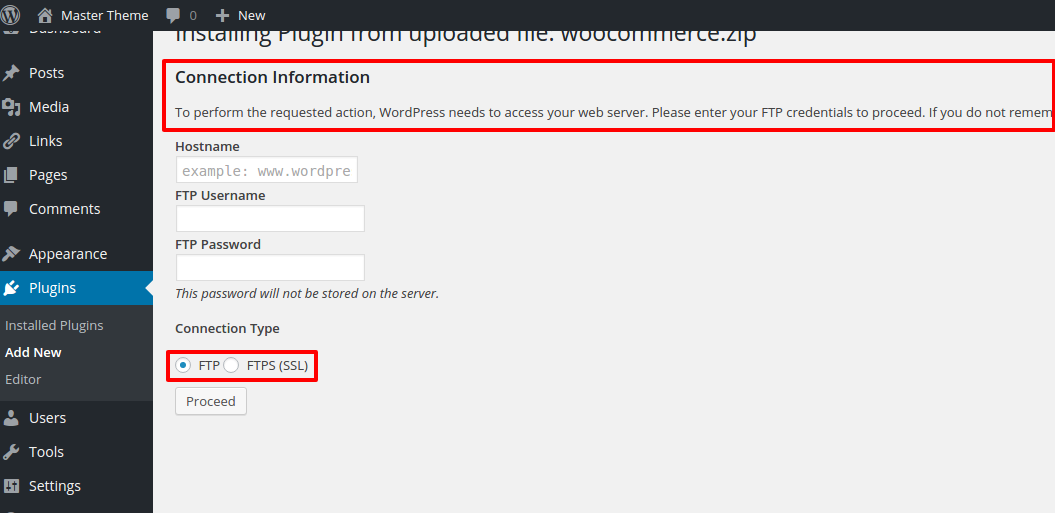 Bildnachweis: warptheme.com
Bildnachweis: warptheme.comEs gibt ein paar Schritte, die Sie befolgen müssen, um WordPress-FTP-Plugins zu aktivieren. Zuerst musst du dich per FTP mit deiner WordPress-Seite verbinden und dann in das Verzeichnis /wp-content/plugins/ gehen. Als nächstes müssen Sie das Plugin herunterladen, das Sie installieren möchten, und es dann in das Verzeichnis /wp-content/plugins/ hochladen. Schließlich müssen Sie das Plugin über das WordPress-Admin-Panel aktivieren.
Wie aktualisiere ich WordPress-Plugins über FTP?
Um Ihre WordPress-Plugins per FTP zu aktualisieren, müssen Sie sich zunächst über einen FTP-Client mit Ihrer Website verbinden. Sobald die Verbindung hergestellt ist, musst du zum Verzeichnis /wp-content/plugins/ navigieren. Hier können Sie alle Plugins sehen, die auf Ihrer WordPress-Site installiert sind. Wenn für eines der Plugins ein Update verfügbar ist, wird daneben ein Hinweis angezeigt. Um das Plugin zu aktualisieren, laden Sie einfach die neue Plugin-Datei herunter und ersetzen Sie die alte Plugin-Datei auf Ihrem Server. Sobald die neue Plugin-Datei hochgeladen wurde, können Sie sie aktivieren, indem Sie zur Plugins-Seite im WordPress-Adminbereich gehen.
Wenn Sie ein 1- Klick-WordPress-Plugin-Update erhalten, das nicht funktioniert, wird Ihre Website beschädigt. Wenn Sie das Problem lösen möchten, müssen Sie das Plugin manuell aktualisieren. In diesem Artikel zeigen wir Ihnen, wie Sie WordPress-Plugins manuell über FTP aktualisieren. Sie müssen die neueste Version des Plugins, das Sie aktualisieren möchten, von der Website des Plugins herunterladen. Sobald du deine Seite per FTP verbunden hast, gehe in das Verzeichnis /wp-content/plugins/, um neue Plugins und Inhalte hinzuzufügen. Sie können ein Plugin umbenennen, indem Sie mit der rechten Maustaste darauf klicken und im Kontextmenü „Umbenennen“ auswählen. Erstellen Sie eine Sicherungskopie des umbenannten Ordners auf Ihrem Computer.
Wenn Sie zur ursprünglichen Version zurückkehren müssen, wählen Sie einfach diese Option. Wenn Sie das alte Plug-in von Ihrer Website entfernen möchten, tun Sie dies, nachdem Sie es gelöscht haben. Wenn Sie ein Plugin per FTP aktualisieren, müssen Sie es aktivieren und sicherstellen, dass alles ordnungsgemäß funktioniert. Um die beste Sicherheit für WordPress zu bieten, ist es wichtig, die neueste Version von WordPress zu verwenden. Wenn Ihr Plugin nach dem Update nicht funktioniert, können Sie es rückgängig machen und das Problem dem Entwickler melden.
So laden Sie das WordPress-Plugin über FTP hoch
 Bildnachweis: Fellowtuts.com
Bildnachweis: Fellowtuts.comUm ein WordPress-Plugin über FTP hochzuladen, müssen Sie sich mit einem FTP-Client mit Ihrer WordPress-Site verbinden. Sobald die Verbindung hergestellt ist, musst du zum Verzeichnis /wp-content/plugins/ navigieren. Von hier aus kannst du deinen Plugin-Ordner in das Verzeichnis /wp-content/plugins/ hochladen. Nach dem Hochladen können Sie das Plugin auf der Plugins-Seite im WordPress-Adminbereich aktivieren.
Um ein WordPress-Plugin manuell zu installieren, müssen Sie FTP verstehen und sich darüber im Klaren sein, dass Sie riskieren, Ihre Website zu gefährden, wenn Sie dies von einer unzuverlässigen Quelle tun. Details zur Verwendung von Filezilla finden Sie im WordPress Codex, Using Filezilla. Bevor Sie Ihr FTP-Konto starten, müssen Sie es zunächst auf Ihrem Server identifizieren: Der FTP-Server sollte vor dem Verbinden im Site Manager registriert werden. Wenn Sie noch kein FTP-Konto haben, können Sie dies tun, indem Sie Ihr cPanel oder das Website-Administrationstool verwenden. Nachdem Sie es registriert haben, müssen Sie nur auf einen einzigen Link klicken, um sich mit demselben Server zu verbinden. Das YouTube-Video Installing a WordPress plugin via FTP Filezilla enthält einige Screenshots.
WordPress-Installations-Plugin ohne FTP
Es gibt einige Möglichkeiten, ein WordPress-Plugin ohne FTP zu installieren. Die erste besteht darin, die integrierte Plugin-Suchfunktion in Ihrem WordPress-Admin-Dashboard zu verwenden. Gehen Sie dazu einfach zum Abschnitt „Plugins“ und klicken Sie auf „Neu hinzufügen“. Von dort aus können Sie nach dem Plugin suchen, das Sie installieren möchten, und auf „Installieren“ klicken. Eine andere Möglichkeit, ein WordPress-Plugin ohne FTP zu installieren, besteht darin, das Plugin aus dem WordPress-Plugin-Repository herunterzuladen und es über SFTP auf Ihren Server hochzuladen. Sobald das Plugin hochgeladen ist, können Sie es im Abschnitt „Plugins“ Ihres WordPress-Admin-Dashboards aktivieren. Schließlich, wenn Sie Zugriff auf das Control Panel Ihres Servers haben, können Sie WordPress-Plugins auch ohne FTP installieren, indem Sie die Funktion „Installatron“ verwenden. Mit dieser Funktion können Sie WordPress-Plugins direkt von Ihrem Control Panel aus installieren, ohne sie zuerst hochladen zu müssen.
Eine der wichtigsten Aufgaben im WordPress-Design ist die Installation von Plugins. FTP ist eine Reihe von Regeln, die regeln, wie Computer Daten über das Internet übertragen. Es gibt auch andere Möglichkeiten, ein WordPress-Plugin zu installieren, aber Sie müssen das Plugin zuerst per FTP hochladen. Wir werden uns in diesem Artikel drei (3) Methoden ansehen, die ohne FTP verwendet werden können. Ihr Hosting-Konto ermöglicht Ihnen den Zugriff auf den Dateimanager über Ihr cpanel-Dashboard. Alle Dateien, einschließlich der hochgeladenen Inhalte und der Datenbank, sind in diesem Dateimanager zu finden. Da wir Plugins installieren möchten, konzentrieren wir uns hier auf den Plugins-Ordner.
Wenn Sie auf dieser Website auf den Plugins-Ordner klicken, werden alle bereits installierten Plugins sichtbar. Sie müssen die ZIP-Datei in Ihren Plugin-Ordner extrahieren, indem Sie sie markieren und am Ende des Vorgangs auf die Schaltfläche Extrahieren klicken. Sie sollten die Zip-Datei nach dem Entpacken löschen, um Speicherplatz freizugeben. Da es sich um eine große Datei handelt, muss sie komprimiert werden, um Speicherplatz auf Ihrem Hosting freizugeben.
WordPress-Plug-in für den FTP-Zugriff
WordPress FTP Access Plugin ist ein WordPress-Plugin, mit dem Sie sich über FTP sicher mit Ihrer WordPress-Site verbinden können. Dieses Plugin ist ideal für diejenigen, die jemandem, der kein WordPress-Benutzer ist, Zugriff auf ihre WordPress-Site gewähren möchten. Das WordPress-Plugin für den FTP-Zugriff ist kostenlos im WordPress-Plugin-Verzeichnis erhältlich.

FTP oder File Transfer Protocol ist ein Akronym, das für File Transfer Protocol steht. Dieser Dienst, der normalerweise vom WordPress-Hosting-Anbieter bereitgestellt wird, wird normalerweise bereitgestellt. Der direkte Zugriff auf die WordPress-Dateien über dieses Programm ist einfach. Wie kann ich FTP-Zugriff gewähren? Meistens können Sie dies erreichen, indem Sie das Hosting-CPanel-Konto oder die Hosting-Dienste Ihrer Website verwenden. Ein FTP-Client ist erforderlich, um eine Verbindung zu Ihrer WordPress-Site herzustellen. Der FTP-Client von FileZilla kann aus dem Windows Store heruntergeladen werden.
Installieren Sie es auf Ihrem Server und starten Sie es dann. Geben Sie einfach die Informationen in den Feldern oben in den QuickConnect-Bildschirm ein. Sobald diese Informationen eingegeben wurden, sollten Sie sich über FTP mit Ihrer WordPress-Website verbinden können. Es ist das beste Dateiverwaltungs-Plugin, das kostenlos im WordPress-Verzeichnis verfügbar ist. Es ermöglicht Ihnen, Dateien aus dem Stammordner zu löschen, zu ändern, zu organisieren und hochzuladen. Trotz der Tatsache, dass es seit drei Jahren nicht mehr aktualisiert wurde, ist dieses Plugin immer noch in der neuesten Version von WordPress verfügbar. FTP-Benutzer erhalten keinen Standardbenutzernamen und kein Standardkennwort für WP. Um von einem Webhosting-Konto auf FTP zuzugreifen, müssen Sie zuerst ein FTP-Konto erstellen. Sobald Sie die FTP-Anmeldeinformationen und die IP-Adresse oder den Hostnamen Ihres Servers erstellt haben, kann ein FTP-Client wie FileZilla verwendet werden, um eine Verbindung zu Ihrem WordPress herzustellen.
So installieren Sie das WordPress-Plugin von Zip
Die Installation eines WordPress-Plugins aus einer ZIP-Datei ist ein zweistufiger Prozess. Zuerst müssen Sie das Plugin auf Ihre Website hochladen. Zweitens müssen Sie das Plugin aktivieren. Um das Plugin hochzuladen, melden Sie sich bei Ihrem WordPress-Dashboard an und gehen Sie zum Plugins-Menü. Klicken Sie oben auf der Seite auf die Schaltfläche Neu hinzufügen. Klicken Sie auf der Seite Neu hinzufügen auf die Schaltfläche Plug-in hochladen. Klicken Sie auf der Seite Plug- in hochladen auf die Schaltfläche Datei auswählen und wählen Sie die ZIP-Datei des Plug-ins von Ihrem Computer aus. Sobald die Datei ausgewählt wurde, klicken Sie auf die Schaltfläche Jetzt installieren. Nachdem das Plugin installiert wurde, müssen Sie es aktivieren. Gehen Sie dazu in das Menü Plugins und klicken Sie unter dem Plugin auf den Link Aktivieren.
Die Dateien des Plugin-Generators werden mit ziemlicher Sicherheit viele Dateien enthalten, die sich auf den Entwicklungsprozess und das Testen Ihres Plugins beziehen. Sie sollten diese Dateien nicht an WordPress.org oder an Ihre Kunden oder Klienten senden. Wir können auch die Ausführung dieser Befehle automatisieren und ZIP-Dateien erstellen, indem wir die Plugin-Maschinen-CLI verwenden. Wenn Sie die Build-Schritte in einem Plugin verwenden, wird Docker verwendet. Um Build-Schritte auszuführen, benötigen Sie zwei Arrays von Build-Schritten. Der Schlüssel wird im Befehl plugin-machine build und im Befehl plugin-machine zip verwendet. Wenn Sie diesem Array Dateien oder Verzeichnisse hinzufügen möchten, können Sie dies tun, um die Standardkonfiguration zu ändern. Führen Sie die Produktions-Build-Befehle aus, um die ZIP-Datei des Plugins zu generieren, die nur die erforderlichen Dateien enthält:. Dieses Programm generiert die erforderlichen Dateien mit denselben Build-Befehlen, kopiert sie in ein separates Verzeichnis und komprimiert sie.
Plugin per FTP aktualisieren
Das Aktualisieren eines Plugins über FTP ist eine schnelle und einfache Möglichkeit, ein Plugin zu aktualisieren, ohne den WordPress-Adminbereich durchlaufen zu müssen. Um ein Plugin über FTP zu aktualisieren, laden Sie einfach die neueste Version des Plugins aus dem WordPress-Plugin-Repository herunter, entpacken Sie die Datei und laden Sie den Plugin-Ordner in das Verzeichnis /wp-content/plugins/ Ihrer WordPress-Site hoch.
So aktualisieren Sie ein WordPress-Plugin manuell über FTP: Eine Schritt-für-Schritt-Anleitung. WordPress hat mehr als 100.000 Plugins in seinen Repositories. Stellen Sie sicher, dass Ihre WordPress-Website für die Sicherung eingerichtet ist, bevor Sie ein Plugin manuell aktualisieren. Wenn Sie nach hochwertigem Shared Hosting für Ihre WordPress-Site suchen, ist A2 Hosting die beste Wahl. Nachdem Sie das alte Plugin umbenannt haben, können Sie es herunterladen und aus Ihrem Ordner /WP-content/plugins/ löschen. Der Grund für diesen Schritt ist sicherzustellen, dass Sie gezwungen sind, zur ursprünglichen Version des Plugins zurückzukehren, wenn etwas schief geht. FTP ist jetzt der beste Weg, um die neueste Version dieses Plugins hochzuladen.
Aktualisieren von Plugins auf Ihrer Website
Nachdem Sie das Plugin gefunden haben, das Sie aktualisieren möchten, wählen Sie es aus und klicken Sie auf die Schaltfläche „Jetzt aktualisieren“. Indem Sie das Kontrollkästchen „Während der Aktualisierung aktivieren“ deaktivieren, können Sie ein Plugin deaktivieren, während es aktualisiert wird.
Das Plugin wird dann aktualisiert, und sobald es fertig ist, werden Sie aufgefordert, es zu aktivieren. Wenn Sie Fragen oder Bedenken bezüglich des Updates haben, würden wir uns freuen, wenn Sie uns kontaktieren könnten.
Wenn Sie mehrere Plugins auf Ihrer Website haben, die aktualisiert werden müssen, sollten Sie sie so schnell wie möglich überprüfen und in großen Mengen aktualisieren. Besuchen Sie dazu die Plugins-Seite. Navigieren Sie zur Seite mit den installierten Plugins und wählen Sie „Update verfügbar“ aus dem Menü. Sie finden alle Plugins, für die Updates verfügbar sind, indem Sie auf diesen Link klicken.
Sie können das Plugin aktualisieren, indem Sie es auswählen und auf „Jetzt aktualisieren“ klicken. Sobald Sie diejenige ausgewählt haben, die Sie aktualisieren möchten, wird die Schaltfläche „Jetzt aktualisieren“ angezeigt.
Installieren Sie das WordPress-Plugin manuell
Um ein WordPress-Plugin manuell zu installieren, müssen Sie die Plugin-Datei von der Quelle herunterladen. Als nächstes müssen Sie die Plugin-Datei auf Ihre WordPress-Site hochladen. Abschließend müssen Sie das Plugin aktivieren.
Wenn Sie keine technischen Fähigkeiten haben, spricht WordPress Sie an, weil es so einfach ist. Dasselbe gilt für das Erlernen der manuellen Installation eines WordPress-Plugins. Es gibt zahlreiche andere WordPress-Plugins, die nicht im WordPress-Installationsverzeichnis enthalten sind, das Sie finden können, indem Sie danach suchen. Jedes Plugin, das Sie erstellen, muss auf dem neuesten Stand und funktionsfähig sein. Automattic, das Unternehmen, dem WordPress gehört, beschäftigt etwa 1.500 Mitarbeiter, aber nicht alle von ihnen arbeiten auf der Plattform. Wenn Sie kein Update für ein Plugin sehen, sollten Sie sich die Website des Entwicklers ansehen. Damit ein Plugin richtig installiert wird, müssen Sie zuerst lernen, wie man eine manuelle Installation auf der WordPress-Installation durchführt.
Wie installiere ich WordPress Localhost-Plugins?
Wenn Sie jedoch die ZIP-Datei des Plugins haben, können Sie einfach darauf zugreifen, indem Sie zum XAMPP-Ordner auf der htdocs-Seite gehen. Im Plugins-Ordner finden Sie eine ZIP-Datei. Wenn die Datei entpackt wird, wird das Plugin für die lokale Website installiert.
So setzen Sie Ihr Website1-Passwort zurück
Wenn Sie Ihren Benutzernamen oder Ihr Passwort vergessen haben, können Sie es zurücksetzen, indem Sie zu /localhost/website1/wp-admin gehen und auf „Passwort vergessen?“ klicken. Verknüpfung.
